Autres éléments pour les activités
Insertion d'images
Dans l'éditeur d'activité de GeoGebra, cliquez sur le bouton  AJOUTER UN ÉLÉMENT et sélectionnez
AJOUTER UN ÉLÉMENT et sélectionnez  Illustration dans la liste des éléments disponibles.
Illustration dans la liste des éléments disponibles.
 AJOUTER UN ÉLÉMENT et sélectionnez
AJOUTER UN ÉLÉMENT et sélectionnez - Donnez un titre à votre illustration (facultatif).
- Sélectionnez l'image que vous souhaitez insérer par l'une des méthodes suivantes :
 Faites glissez le fichier image du dossier de votre ordinateur dans la zone en pointillés.
Faites glissez le fichier image du dossier de votre ordinateur dans la zone en pointillés. - Sélectionner Choisir un fichier image pour téléverser le fichier à partir de votre ordinateur. Parcourez les dossier de votre ordinateur, sélectionnez le fichier et cliquez sur Ouvrir.
- Ajoutez une description (facultatif).
- Adaptez la largeur et la hauteur de l'image. Note: La largeur et la hauteur peuvent également être modifiées en faisant glisser le côté droit de l'image.
- Cliquez sur le bouton OK pour fermer la boite de dialogue et insérer l'image dans votre activité.
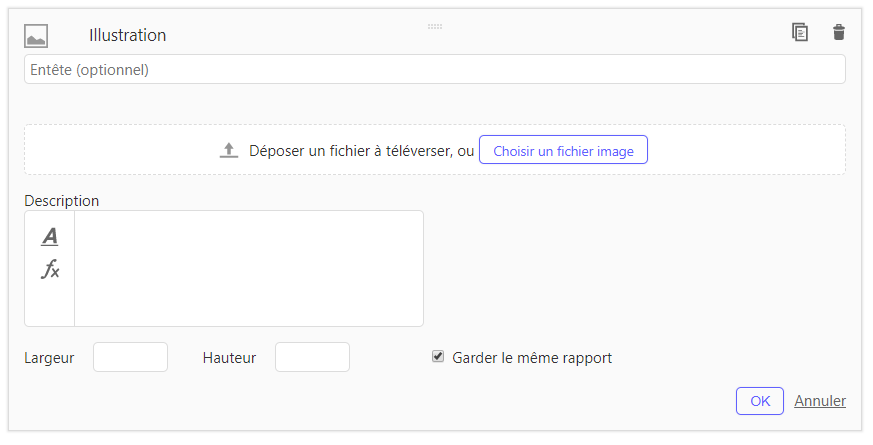
Insertion d'une vidéo
Dans l'éditeur d'activité de GeoGebra, cliquez sur le bouton  AJOUTER UN ÉLÉMENT et sélectionnez
AJOUTER UN ÉLÉMENT et sélectionnez  Vidéo dans la liste des éléments disponibles.
Vidéo dans la liste des éléments disponibles.
 AJOUTER UN ÉLÉMENT et sélectionnez
AJOUTER UN ÉLÉMENT et sélectionnez - Donnez un titre à votre vidéo.
- Entrez l'adresse URL de la vidéo. Note: Vous ne pouvez pas téléverser une vidéo directement de votre ordinateur ou de votre compte GeoGebra. Vous devez insérer une vidéo existante sur un site Internet à partir de son lien (par exemple un lien Youtube ou Vimeo).
- Cliquez sur le bouton OK pour fermer la boite de dialogue et insérer la vidéo dans votre activité.
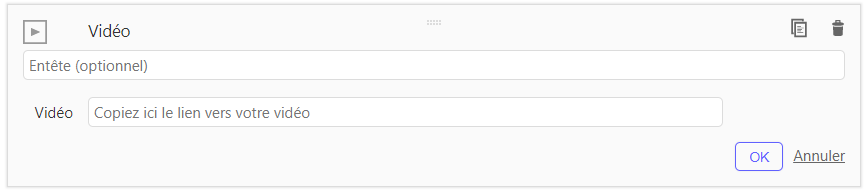
Intégrer une page Web
Dans l'éditeur d'activités de GeoGebra, cliquez sur le bouton  AJOUTER UN ÉLÉMENT et sélectionnez
AJOUTER UN ÉLÉMENT et sélectionnez  Web dans la liste des éléments disponibles
Web dans la liste des éléments disponibles
 AJOUTER UN ÉLÉMENT et sélectionnez
AJOUTER UN ÉLÉMENT et sélectionnez - Écrivez un titre (facultatif).
- Coller l'adresse URL de la page Web que vous voulez insérer.
- Modifiez la largeur et la hauteur si nécessaire et cochez Afficher dans une fenêtre surgissante, si vous souhaiter que la page s'ouvre dans une autre fenêtre.
- Cliquez sur le bouton OK pour fermer la boite de dialogue et intégrer l'élément dans votre activité. N'oubliez pas de faire une sauvegarde de l'activité modifiée.
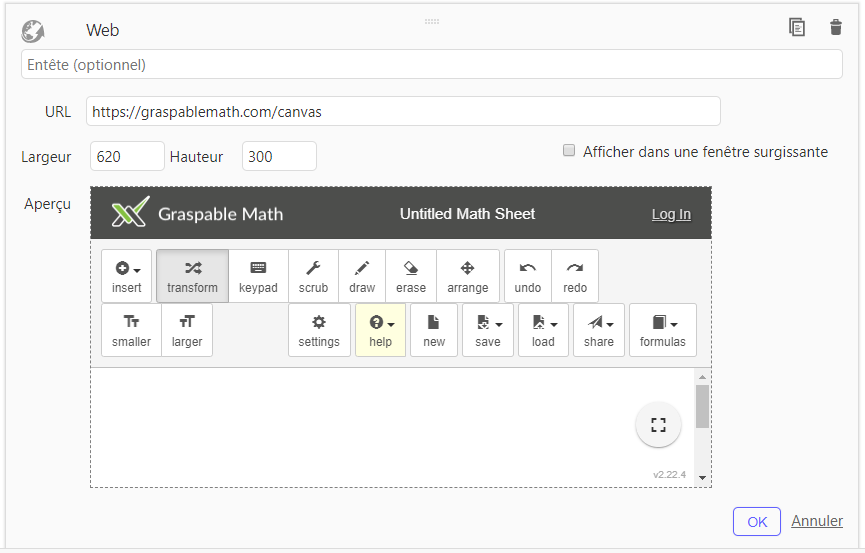
Insérer un fichier PDF
Dans l'éditeur d'activités de GeoGebra, cliquez sur le bouton  AJOUTER UN ÉLÉMENT et sélectionnez
AJOUTER UN ÉLÉMENT et sélectionnez  Fichier PDF dans la liste des éléments disponibles.
Fichier PDF dans la liste des éléments disponibles.
 AJOUTER UN ÉLÉMENT et sélectionnez
AJOUTER UN ÉLÉMENT et sélectionnez - Donnez un titre (facultatif).
- Sélectionnez le fichier PDF à intégrer de l'une des façons suivantes:
 Glissez et déposez le fichier dans la zone en pointillés.
Glissez et déposez le fichier dans la zone en pointillés. - Cliquez sur le bouton Choisir fichier PDF et téléversez le fichier à partir de votre ordinateur. Une fois le fichier sélectionné cliquez sur Ouvrir.
- Cliquez sur le bouton OK pour fermer la boite de dialogue et insérer l'élément dans votre activité. Sauvegardez votre travail.
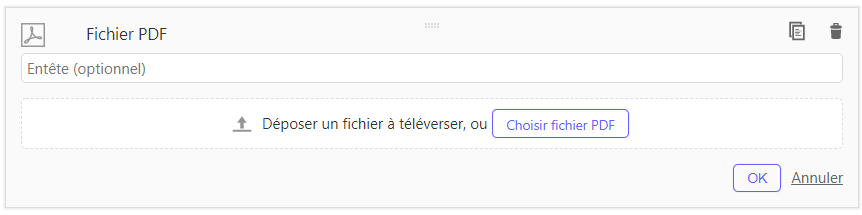
Comment éditer un élément
Comme pour tous les éléments d'une activité, en déplaçant le curseur sur l'élément, vous verrez s'afficher les boutons d'édition. Cliquez sur le bouton correspondant à l'action que vous voulez faire.
 Editer: Modifiez le titre ou changer l'image, la vidéo, la page Web ou le fichier PDF. L'édition permet également de changer les paramètres de l'élément, par exemple la largeur ou la hauteur.
Note: c'est n'est pas possible de modifier le contenu du fichier lui-même. Par exemple, si vous constatez une erreur dans le fichier PDF, modifiez-le sur votre ordinateur et venez ensuite le remplacer dans l'activité.
Editer: Modifiez le titre ou changer l'image, la vidéo, la page Web ou le fichier PDF. L'édition permet également de changer les paramètres de l'élément, par exemple la largeur ou la hauteur.
Note: c'est n'est pas possible de modifier le contenu du fichier lui-même. Par exemple, si vous constatez une erreur dans le fichier PDF, modifiez-le sur votre ordinateur et venez ensuite le remplacer dans l'activité. Copier: Dupliquez l'élément pour le réutiliser dans la même activité.
Copier: Dupliquez l'élément pour le réutiliser dans la même activité. Effacer: Supprimer l'élément de votre activité.
Effacer: Supprimer l'élément de votre activité.